
Instagram Reels vzali svět sociálních médií útokem a rychle se stali jednou z nejpoutavějších funkcí platformy. Tato krátká, podmanivá videa vám umožní prozkoumat rozmanitý obsah, od kreativních výzev až po informativní výukové programy. Ale co když se chcete po procházení nebo obnovení stránky vrátit k oblíbenému klipu?
Tento podrobný průvodce vás provede zobrazením historie sledování na Instagramu. Ukážeme vám různé způsoby, jak najít zobrazené kotouče, uspořádat je a uložit své oblíbené kotouče pro budoucí přístup.
Můžete vidět historii sledovaných kotoučů na Instagramu?
Instagram od nynějška neposkytuje speciální funkci pro zobrazení historie sledování Instagram Reels. Na rozdíl od platforem jako YouTube, které nabízejí jasnou a dostupnou historii sledování, je postoj Instagramu restriktivnější. Právě teď nevidíte konkrétní seznam, který zobrazuje všechny kotouče, které si prohlédli.
Sledované kotouče lze zobrazit několika způsoby. Ani jeden z nich však není dokonalý. Jeden vyžaduje interakci s kotoučem (to se mi líbí nebo ho komentuje), jeden funguje, pouze pokud kotouč uložíte, a třetí vás nechá čekat na výsledky 14–30 dní.
Instagram svou aplikaci často aktualizuje o nové funkce a vylepšení. Přestože úplná historie sledování pro Reels zatím není k dispozici, několik aktualizací nepřímo pomáhá při správě a opětovném prohlížení Reels.
.
Přístup Instagramu k historii sledování se může s budoucími aktualizacemi vyvíjet. Prozatím se musíte spolehnout na to, že si své oblíbené kotouče uložíte, použijete stránku Prozkoumat a stáhnete si data z Instagramu, abyste znovu objevili svůj oblíbený obsah. Sledujte aktualizační protokoly a oznámení Instagramu ohledně jakýchkoli změn v této oblasti.
Jak zobrazit historii svých instagramových kotoučů
Existují tři různé způsoby, jak zobrazit historii sledování na Instagramu. Každý má svá omezení, ale je to lepší než nic.
Najděte svou historii kotoučů Instagramu na kartě Uložené
Omezení této metody:Abyste mohli cívku sledovat pomocí této metody, musíte ji předem uložit. Bez uložení nemůžete načíst konkrétní příspěvek z historie sledování Reel.
Pokud často používáte funkci Uložit k ukládání svých oblíbených kotoučů pro pozdější přístup, najdete veškerý tento obsah na kartě Uloženo na Instagramu.
Chcete-li přejít na kartu Uložené, otevřete aplikaci Instagram, klepněte na ikonu svého profilu, vyberte ikonu hamburgerua otevřete nabídku a zvolte Uloženo>Vše příspěvky. Uvidíte tam všechny své dříve uložené kotouče.

Zobrazit kotouče, se kterými jste zapleteni na kartě Aktivita
Omezení této metody:Chcete-li vidět cívku v této sekci, musíte s ní již dříve pracovat tím, že se vám líbí, okomentuje ji nebo sdílí. Pouhým sledováním kotouče bez interakce se v této historii neobjeví. Tato metoda je také určena pouze pro web Instagram uživatele, takže musíte použít počítač.
Další způsob, jak získat přístup k historii sledování na Instagramu, je použít kartu Vaše aktivita. Zde je návod.
.

V této sekci nebude veškerý obsah představovat kotouče. Kotouče poznáte podle ikony v pravém horním rohu miniatur každého příspěvku.
Stáhněte si data svého účtu Instagram a získejte přístup k historii kotoučů
Omezení této metody:Stažení dat může trvat až 14 dní, ačkoli mnoho uživatelů je považuje za dostupné během několika hodin. Kromě toho poskytnuté údaje zahrnují pouze název účtu a čas, kdy jste video sledovali, bez přímých odkazů na videa. Tato metoda je také dostupná pouze uživatelům webu Instagram.
Stažení dat vašeho účtu Instagram je nejkomplexnější metodou přístupu k historii kotoučů, i když je to také časově nejnáročnější. Dokončení tohoto procesu může trvat až 14 nebo dokonce 30 dní, takže pokud spěcháte, doporučujeme prozkoumat další možnosti.
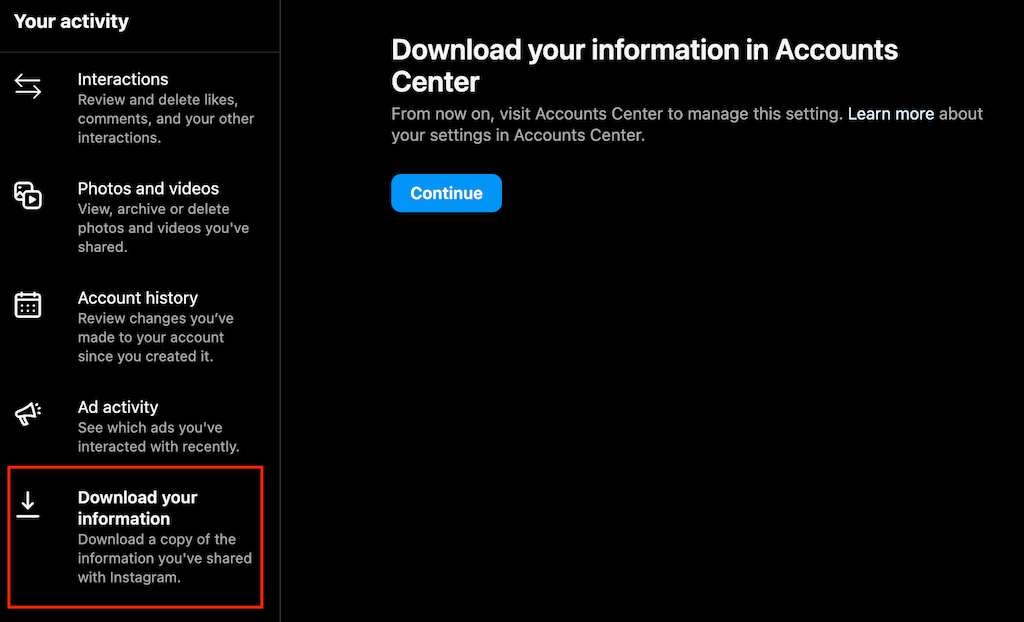
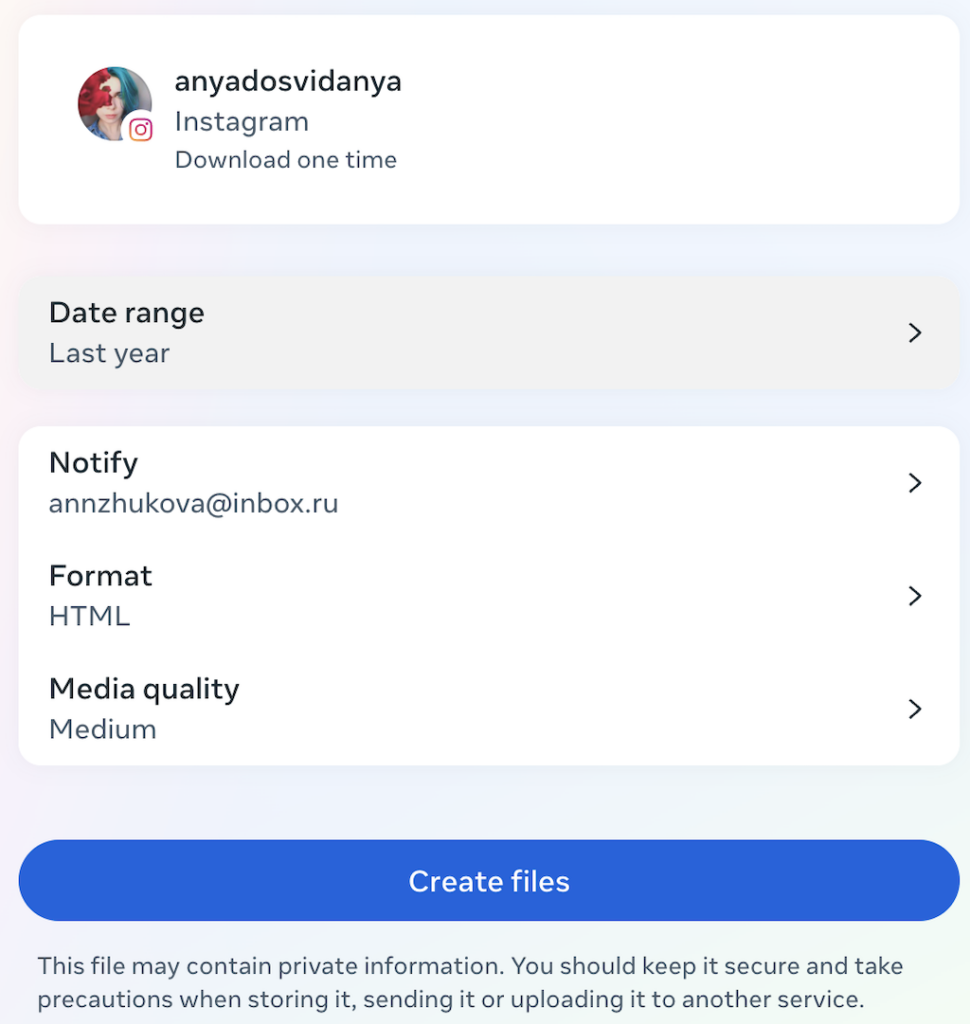
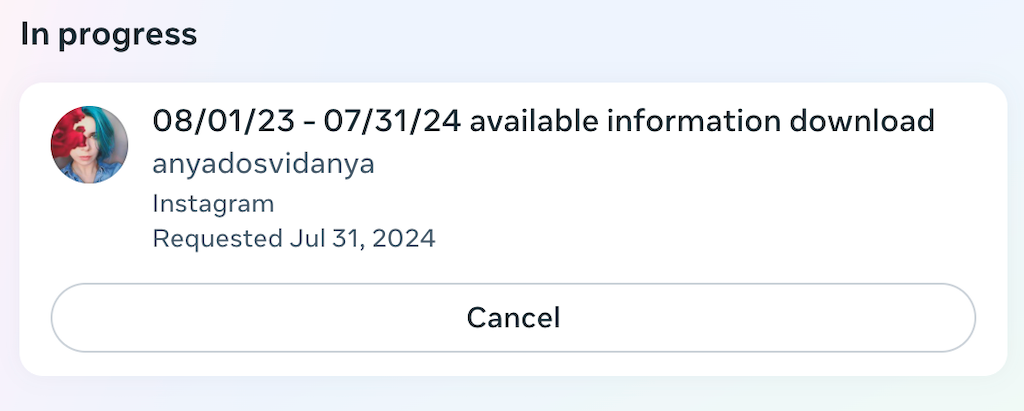
Po nějaké době obdržíte e-mail z Instagramu. Bude mít možnost stáhnout informace. Tím se vrátíte zpět na stránku Instagramu, kde budete vyzváni k přihlášení a stažení informací.
Když si stáhnete soubor, otevřete jej a najděte složku s názvem ads_and_topics. V této složce otevřete soubor s názvem videos_watched.html.
Budete mít seznam odkazů na každé video, které jste sledovali, včetně filmů. Tento soubor obsahuje název účtu a čas, kdy jste video sledovali. Pomocí těchto informací můžete na instagramových účtech vyhledávat filmy publikované v době, kdy jste je sledovali.
Tipy, jak najít své oblíbené role na Instagramu
I když Instagram nenabízí přímočarý způsob přístupu k vaší historii sledování Reels, několik tipů a triků vám může pomoci znovu najít oblíbená videa.
Zapamatovat si klíčové podrobnosti
Využijte vylepšené možnosti vyhledávání Instagramu tím, že si zapamatujete klíčová slova, zvukové funkce nebo názvy účtů z videa. Zadejte tyto podrobnosti do vyhledávacího pole a vyhledejte kotouče, které hledáte.
Používejte Google pro pokročilé vyhledávání
Pokud vám vyhledávací pole Instagramu nedává správné výsledky, zkuste použít Google. Začněte vyhledávání textem „site:www.instagram.com instagram reel“, abyste výsledky omezili na Instagram a upřesnili, že hledáte kotouče. Následujte tento text s klíčovými slovy, která si pamatujete, jak je uvedeno ve vyhledávacím poli na snímku obrazovky níže. Tato metoda vám pomůže vyhnout se nesouvisejícímu obsahu a zaměří vaše vyhledávání na videa na Instagramu.
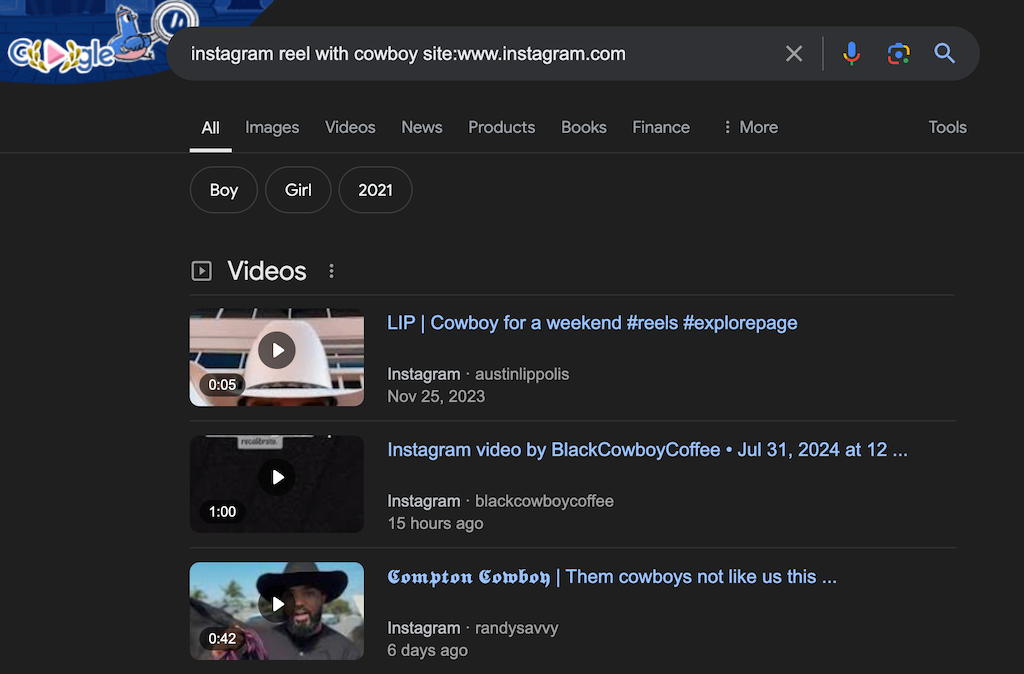
Uložení rolí pro snadný přístup
Zvykněte si ukládat kotouče, které se vám líbí. Klepněte na tlačítko uložit, kdykoli budete sledovat film déle než několik sekund. Později můžete nechtěná videa uspořádat a odstranit ze složky Uložené.
To se mi líbí nebo komentovat filmy
Zapojení s Reels lajkováním nebo komentováním vám pomůže sledovat vaše oblíbená videa a podpoří tvůrce obsahu tím, že zvýší míru jejich zapojení..
Stáhněte si své oblíbené kotouče do svého zařízení
Pokud vám nestačí uložit nebo označit kotoučky jako označení Líbí se, zvažte stahování vašich oblíbených oblíbených položek, abyste měli tištěnou kopii na ploše. Tato metoda zajišťuje, že nikdy neztratíte přehled o obsahu, který máte rádi.
Jak vymazat historii cívky na Instagramu
V současné době Instagram nenabízí přímý způsob, jak smazat historii sledování pro Reels. Stejně jako mnoho platforem sociálních médií i Instagram uchovává záznamy o vašich aktivitách, aby doladil svůj algoritmus a navrhl obsah, který by se vám mohl líbit. Tyto informace jsou však přístupné pouze vám jako majiteli účtu.
Přestože nemůžete smazat svou historii sledování, můžete své interakce s Reels spravovat smazáním uložených nebo oblíbených Reels. Zde je návod.
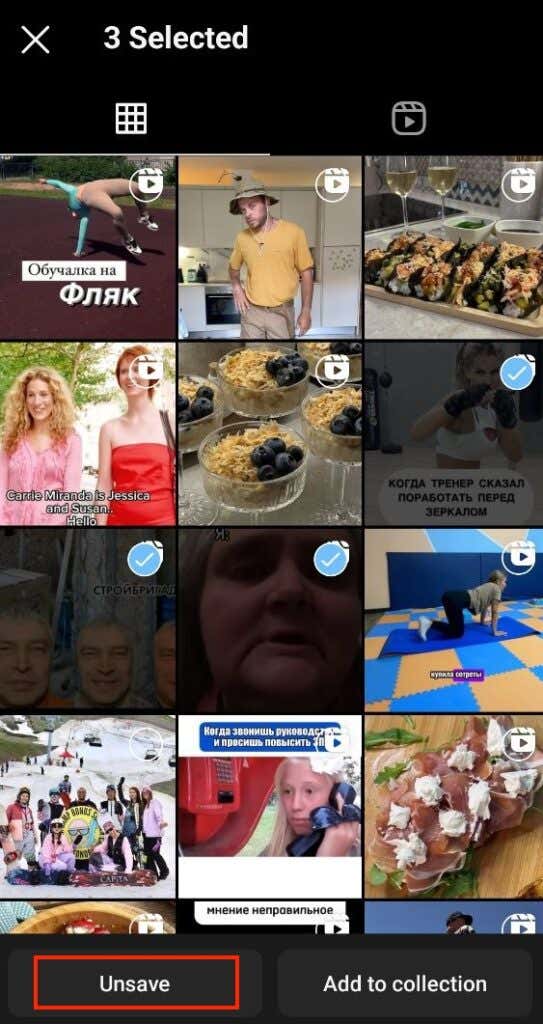
Jak změnit předvolby zobrazení cívky na Instagramu?
Algoritmus Instagramu přizpůsobuje kotouče, které vidíte, na základě vašich interakcí. Chcete-li vidět více obsahu, který odpovídá vašim zájmům, aktivně se zapojte do rolí, které se vám líbí.
Karta Prozkoumat je výkonný nástroj pro objevování nového a relevantního obsahu. Chcete-li dále upřesnit své preference a omezit nežádoucí obsah, můžete provést následující.
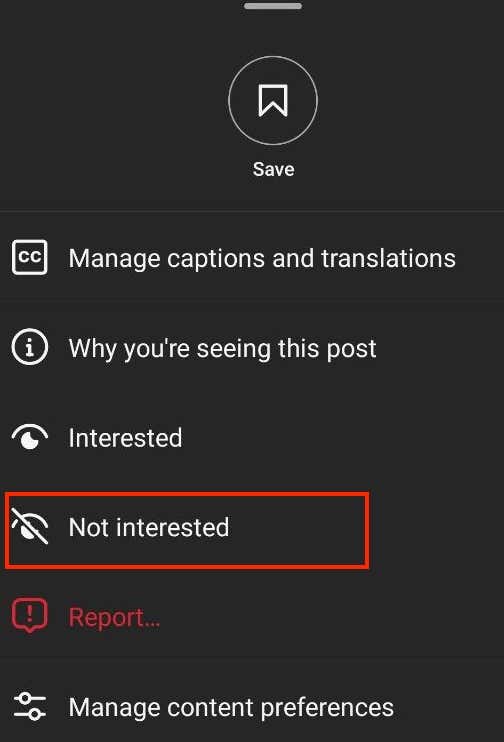
Tato zpětná vazba pomáhá Instagramu vyhnout se tomu, aby vám v budoucnu zobrazoval podobný obsah.
.
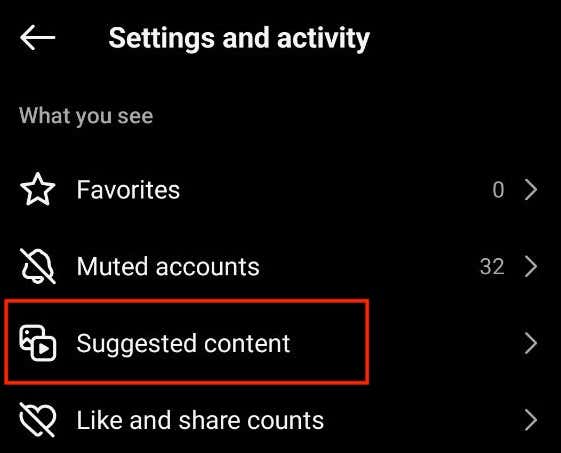
Své předvolby můžete spravovat tak, že upravíte položky Zajímá mě, Nezajímá mě, Konkrétní slova a fráze, Citlivý obsah a Politický obsah, abyste přizpůsobili svůj zdroj.
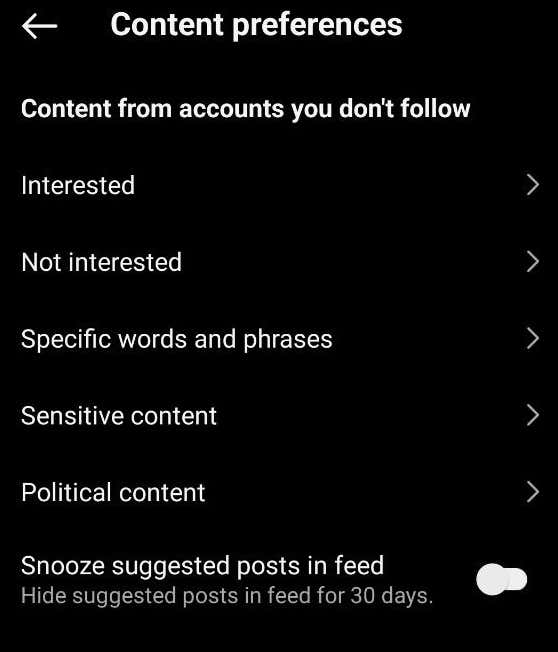
Nyní můžete efektivně ovládat typ kotoučů ve svém zdroji a zajistit, že uvidíte více obsahu, který rezonuje s vašimi zájmy, a méně toho, co ne.
Jak uložit a najít oblíbené kotouče na Instagramu
Ukládání obsahu na Instagramu zefektivnilo proces opětovného navštěvování oblíbených Reels a ušetřilo vás tak nekonečného hledání. Pokud neznáte kartu Uloženo, zde je rychlý průvodce, jak uložit kotouče a získat k nim později přístup.
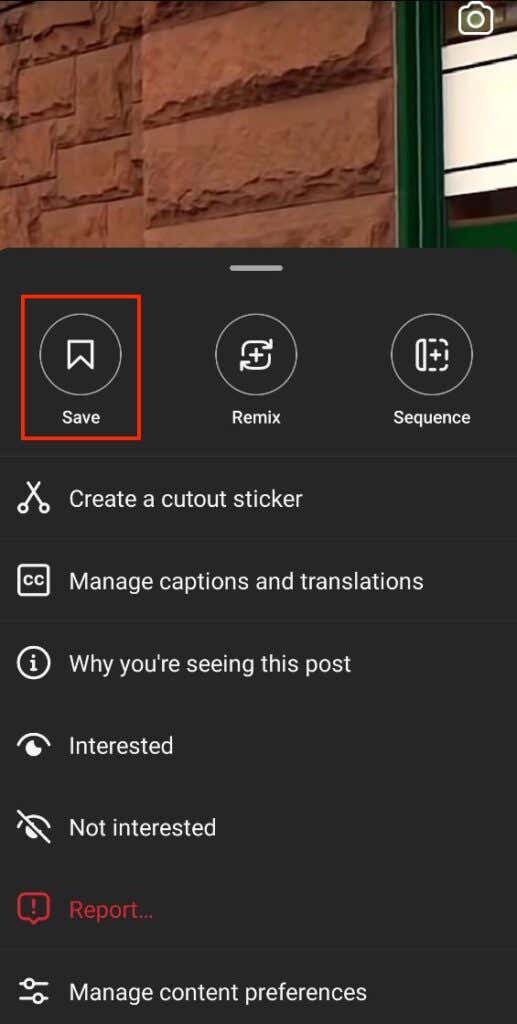
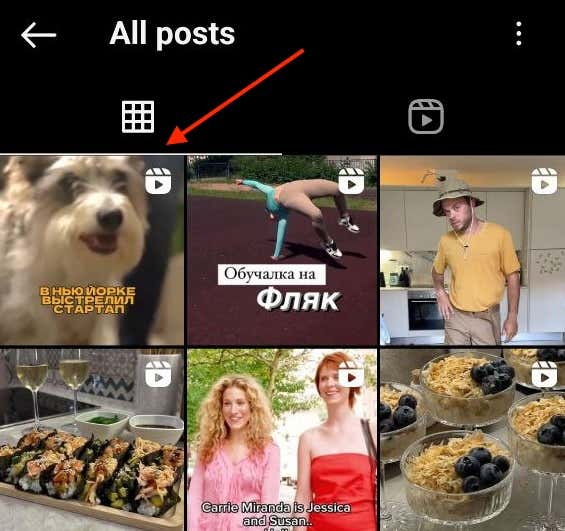
Podle těchto kroků můžete snadno ukládat a znovu navštěvovat cívky, čímž zajistíte, že váš oblíbený obsah bude vždy jen pár klepnutí.
Závěr
Nyní víte, jak zkontrolovat historii sledování na Instagramu. Uložením, lajkem a zapojením do Reels můžete svůj zdroj přizpůsobit svým zájmům.
Pomocí karty Prozkoumat a úpravou předvoleb navíc můžete objevit nový relevantní obsah. Pomocí těchto tipů můžete vylepšit svůj zážitek z Instagram Reels a užít si více přizpůsobený zdroj.